আমি কীভাবে অস্থায়ী ইন্টারনেট ফাইলগুলির অবস্থান ডিফল্টরূপে পুনরায় সেট করতে পারি [সম্পূর্ণ গাইড]
শেষ আপডেট: 6 আগস্ট, 2019
বিভিন্ন পিসি সমস্যা সমাধানের জন্য, আমরা ড্রাইভারফিক্সের পরামর্শ দিই: এই সফ্টওয়্যারটি আপনার ড্রাইভারগুলিকে চালিত এবং চলমান রাখবে, এইভাবে আপনাকে সাধারণ কম্পিউটার ত্রুটি এবং হার্ডওয়্যার ব্যর্থতা থেকে রক্ষা করবে। 3 টি সহজ পদক্ষেপে এখন আপনার সমস্ত ড্রাইভার পরীক্ষা করুন:
- ড্রাইভারফিক্স ডাউনলোড করুন (যাচাই করা ডাউনলোড ফাইল)।
- সমস্ত সমস্যাযুক্ত ড্রাইভার খুঁজে পেতে শুরু স্ক্যান ক্লিক করুন ।
- নতুন সংস্করণ পেতে এবং সিস্টেমের ত্রুটিগুলি এড়ানোর জন্য ড্রাইভার আপডেট করুন ক্লিক করুন ।
- ড্রাইভারফিক্স এই মাসে 502,095 জন পাঠক ডাউনলোড করেছেন।
এই নিবন্ধে, আমি আপনাকে কীভাবে অস্থায়ী ইন্টারনেট ফাইলগুলির অবস্থান ডিফল্টে পুনরায় সেট করবেন তা দেখাব to আপনি যদি ইন্টারনেট এক্সপ্লোরারটিতে সম্ভবত কিছু প্রোগ্রাম বা গেমস থেকে ডিফল্ট সংরক্ষণের স্থান ব্যবহার করতে চান তবে কিছু ত্রুটি বা সতর্কতা পেতে চলেছে তবে এই সংশোধনটি কার্যকর।
উইন্ডোজ 10 রেজিস্ট্রি দিয়ে কিছু সেটিংস সম্পাদনা করার চেষ্টা করার সময় ত্রুটিগুলিও আসতে পারে ।
ইন্টারনেট এক্সপ্লোরার (IE) অস্থায়ী স্থানে ফাইলগুলি সংরক্ষণ করে
IE আমাদের ব্রাউজিংয়ের অভিজ্ঞতা বাড়ানোর জন্য পূর্বোক্ত অস্থায়ী ফাইলগুলির ফোল্ডারের ভিতরে নির্দিষ্ট ডেটা সংরক্ষণ করে।
সাধারণত, এই অবস্থানের ঠিকানা হয় **C:Usersuser nameAppDataLocalMicrosoftWindowsINetCache**
আইই দ্বারা সংরক্ষিত হিসাবে আপনি এখানে ক্যাশেড ইন্টারনেট পৃষ্ঠা, ডাউনলোড করা চিত্র এবং মাল্টিমিডিয়া পাবেন। প্রাথমিকভাবে, এতে যা কিছু রয়েছে তা ওয়েব পৃষ্ঠাগুলিকে বাজ-গতিতে লোড করতে সক্ষম করে।
যাইহোক, ইন্টারনেট এক্সপ্লোরারের অস্থায়ী ফাইলগুলির অবস্থানের জিনিসটি হ’ল যদি কোনও সুযোগে আপনি এটিকে একটি নতুন ফোল্ডার / লোকেশনে বদলে দিয়েছিলেন, এমনকি আনইনস্টল এক্সপ্লোরারও কাজ করবে না। এখানে কি কাজ করে।
আমি কীভাবে অস্থায়ী ইন্টারনেট ফাইলগুলির অবস্থান ডিফল্টে পুনরায় সেট করতে পারি?
আপনার রেজিস্ট্রি পরিবর্তন করুন
আপনাকে কয়েকটি দুটি রেজিস্ট্রি কী সম্পাদনা করতে হবে এবং আপনার পিসি পুনরায় বুট করতে হবে। মনে রাখবেন আমরা এখানে ফিরে যেতে চাই:
C:Usersuser nameAppDataLocalMicrosoftWindowsINetCache
- উইন্ডোজ কী + আর টিপুন । এটি নীচের চিত্রের মতো রান ডায়ালগটি আরম্ভ করবে।
![আমি কীভাবে অস্থায়ী ইন্টারনেট ফাইলগুলির অবস্থান ডিফল্টরূপে পুনরায় সেট করতে পারি [সম্পূর্ণ গাইড]]()
- এখন regedit টাইপ করুন এবং ঠিক আছে টিপুন । এটি উইন্ডোর 10 টি রেজিস্ট্রি সম্পাদনা উইন্ডোটি খুলবে।
![আমি কীভাবে অস্থায়ী ইন্টারনেট ফাইলগুলির অবস্থান ডিফল্টরূপে পুনরায় সেট করতে পারি [সম্পূর্ণ গাইড]]()
- এখন প্রাসঙ্গিক রেজিস্ট্রি কী সম্পাদনা করার সময় তাই এই কীতে নেভিগেট করুন:
**HKEY_USERS.DEFAULTSoftwareMicrosoftWindowsCurrentVersionExplorerUser Shell Folders**- হাইলাইট করা ক্যাশে কীটিতে ডাবল-ক্লিক করুন এবং নীচের চিত্রের মতো প্রাথমিক ডিফল্ট অবস্থানের ঠিকানাটি টাইপ করুন (মূলধন দেখুন):
**%USERPROFILE%AppDataLocalMicrosoftWindowsINetCache 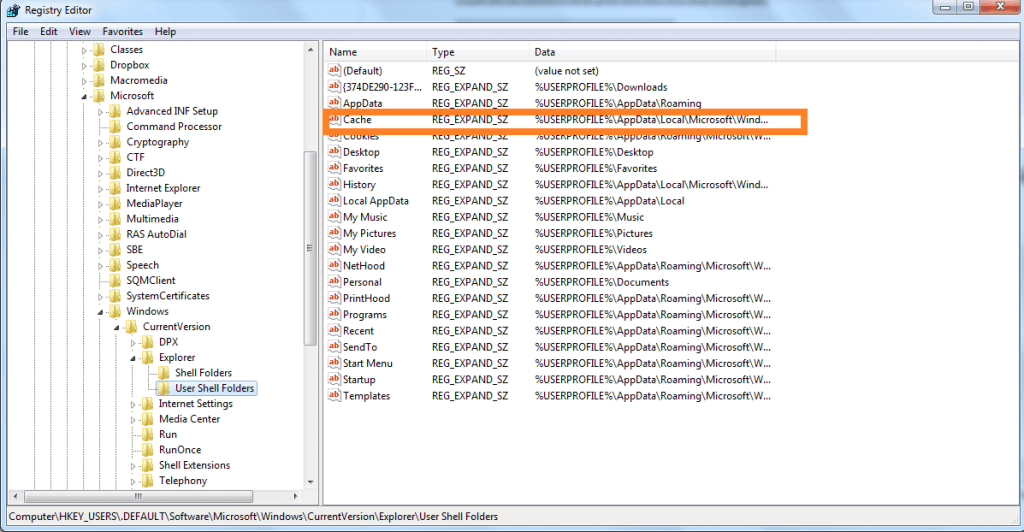**
- সম্পাদনাটি চালিয়ে যাওয়ার জন্য এখন ওকে ক্লিক করুন ।
- আমরা এখন শেষ কীটি সংশোধন করব। এই কীটি খুলুন:
**HKEY_CURRENT_USERSoftwareMicrosoftWindowsCurrentVersionExplorerUser Shell Folders**
- আবার, ক্যাশে কীতে যান এবং এটি স্বয়ংক্রিয়ভাবে সঠিক জায়গায় সরিয়ে নেওয়া হয়েছে কিনা তা পরীক্ষা করে দেখুন।
![আমি কীভাবে অস্থায়ী ইন্টারনেট ফাইলগুলির অবস্থান ডিফল্টরূপে পুনরায় সেট করতে পারি [সম্পূর্ণ গাইড]]()
- আপনি পূর্ববর্তী পদক্ষেপগুলি পুনরাবৃত্তি করবেন যদি এটি ক্যাশে এত দ্বিগুণ না হয় তবে ডিফল্ট অবস্থানটি টাইপ করুন এবং
(%USERPROFILE%AppDataLocalMicrosoftWindowsINetCache)ঠিক আছে টিপে নিশ্চিত করুন। - এখন আপনার পিসি পুনরায় চালু করুন এবং লগইন করুন। এরপরে আপনি অস্থায়ী ইন্টারনেট ফাইলগুলির অবস্থানটি ডিফল্টে পুনরায় সেট করেছেন তা নিশ্চিত করতে আপনি আপনার ইন্টারনেট এক্সপ্লোরার ব্রাউজার উইন্ডোটি খুলবেন open
একটি সুরক্ষিত এবং ব্যক্তিগত ওয়েব ব্রাউজার খুঁজছেন? আমাদের ইউআর ব্রাউজার পর্যালোচনা দেখুন!
ডিফল্ট অবস্থান পুনরুদ্ধার করা হয়েছিল কিনা তা কীভাবে পরীক্ষা করবেন
- ইন্টারনেট এক্সপ্লোরার চালু করুন।
- আইই এর সরঞ্জাম আইকনে ক্লিক করুন।
- তারপরে ইন্টারনেট বিকল্পগুলি ক্লিক করুন।
- ইন জেনারেল ট্যাব এ ক্লিক করুন সেটিংস ।
অস্থায়ী ইন্টারনেট ফাইলগুলির অবস্থানটি ডিফল্টরূপে পুনরায় সেট করতে আপনার অনুসন্ধানে সব কিছু ঠিকঠাক হয়েছে কিনা তা আপনার এটাই দেখা উচিত।
আপনি সেখানে যান, আমরা আশা করি এই গাইডটি আপনাকে অস্থায়ী ইন্টারনেট ফাইলগুলির অবস্থানটিকে তার ডিফল্ট ডিরেক্টরিতে পুনরায় সেট করতে সহায়তা করেছিল। আপনি যদি এই গাইডকে সহায়ক বলে মনে করেন তবে নীচে মন্তব্য বিভাগটি ব্যবহার করে আমাদের নির্দ্বিধায় জানান।
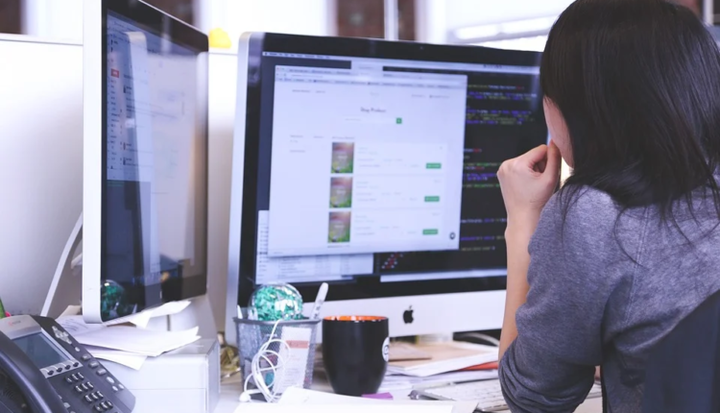
![আমি কীভাবে অস্থায়ী ইন্টারনেট ফাইলগুলির অবস্থান ডিফল্টরূপে পুনরায় সেট করতে পারি [সম্পূর্ণ গাইড]](https://howto.mediadoma.com/wp-content/uploads/2021/03/post-46113-604ead930986e.png)
![আমি কীভাবে অস্থায়ী ইন্টারনেট ফাইলগুলির অবস্থান ডিফল্টরূপে পুনরায় সেট করতে পারি [সম্পূর্ণ গাইড]](https://howto.mediadoma.com/wp-content/uploads/2021/03/post-46113-604ead9431ec4.png)
![আমি কীভাবে অস্থায়ী ইন্টারনেট ফাইলগুলির অবস্থান ডিফল্টরূপে পুনরায় সেট করতে পারি [সম্পূর্ণ গাইড]](https://howto.mediadoma.com/wp-content/uploads/2021/03/post-46113-604ead96aaab1.png)
![আমি কীভাবে অস্থায়ী ইন্টারনেট ফাইলগুলির অবস্থান ডিফল্টরূপে পুনরায় সেট করতে পারি [সম্পূর্ণ গাইড]](https://howto.mediadoma.com/wp-content/uploads/2021/03/post-46113-604ead98e88bf.png)